Функционал смарт часов позволяет ответить на звонок и принять смс-ку, не прерывая вождение машины и не прекращая тренировку в спортзале. Чтобы полноценно пользоваться часофоном, достаточно купить симку и правильно ее вставить. Как это сделать — в статье.

Смарт-часы с функцией телефона
Главное удобство часофонов с симкой в том, что они принимают звонки и сообщения. Часы с умным функционалом, который почти ничем не уступает компьютеру, к тому же являются удобной альтернативой смартфонам.
Интересно: КАК НАСТРОИТЬ СМАРТ ЧАСЫ: ПОШАГОВАЯ ИНСТРУКЦИЯ В 4 РАЗДЕЛАХ
Прием звонков смарт часами происходит двумя способами:
- Часы, сноннектившись со смартфоном по Bluetooth, выступают гарнитурой. Из неудобств — нужно держать гаджеты поблизости друг от друга.
- Смарт часы не зависят от смартфона. Из-за ряда особенностей их часто покупают детям вместо телефона. В некоторых детских моделях с сим картой есть сигнал о снятии — без ведома родителей ребенок не сможет снять устройство с руки, забыть его дома или в школе.
И первый, и второй вид девайсов оснащен динамиком и микрофоном, с помощью которых совершают и принимают звонки. Также к ним можно подсоединить наушники.
Интересно: КАКИЕ ИЗ 2 ТИПОВ НАУШНИКОВ ВЫБРАТЬ — ОТКРЫТЫЕ ИЛИ ЗАКРЫТЫЕ?

Разновидности часов с сим-картой
В зависимости от возраста, стиля жизни и ожиданий выбирают такие виды смарт-часов.
Спортивные модели
Они всегда на связи, а их владелец знает о частоте своего пульса, затраченных килокалориях, проделанных шагах и показателях активности. Спортивные модели помогают следить за физической активностью и, как правило, снабжены пыле- и влагозащитой.
Повседневные
Снабжены необходимыми для обычной жизни опциями и имеют доступ к интернету. Владелец девайса:
- пользуется напоминаниями из календаря;
- настраивает умный будильник;
- не пропускает письма и сообщения из мессенджеров.
Полезно: КАК НАСТРОИТЬ ИНТЕРНЕТ НА УМНЫХ ЧАСАХ: ПОШАГОВОЕ РУКОВОДСТВО В 6 РАЗДЕЛАХ
Модели для детей
Востребованный у родителей гаджет отследит местонахождение и даст возможность связаться с ребенком.
При выборе хорошего устройства ценятся такие функции:
- спутниковое слежение;
- синхронизация с телефоном родителей;
- возможность дистанционно включить микрофон и прослушать, что творится вокруг.

Часофон для пожилых людей
Чтобы не переживать о родителях или бабушке с дедушкой, часто приобретают часофон с большой кнопкой SOS. Устройство помогает отследить маршрут человека, предоставляет двустороннюю голосовую связь и позволяет вовремя отреагировать на изменение показателей здоровья.
Женские смарт-часы
Часофоны для женщин — стильный дизайн. В остальном они так же функциональны, как и девайсы унисекс. Помогают совершать покупки в Apple Pay или других системах бесконтактной оплаты, информируют о результатах фитнеса, дают возможность послушать музыку и поболтать во время прогулок.
Мы писали: ОПЛАТА ПОКУПОК СМАРТ-ЧАСАМИ С NFC — 4 ПОЯСНЯЮЩИХ РАЗДЕЛА
Основные отличия часов
Устройства с сим-картой предоставляют такие возможности:
- делать исходящие звонки;
- принимать входящие;
- принимать и отвечать на СМС-уведомления;
- общаться в разных мессенджерах.
Помимо стандартных для часофонов функций отдельные модели имеют 1 или даже 2 камеры.
В некоторые аксессуары можно устанавливать две симкарты.
При выборе часов важен слот под microSD. Носитель предоставит дополнительную память для хранения информации.
Отличаются умные часы и экраном — бывают модели с сенсорным дисплеем или кнопочным, монохромным или цветным (например, GOGPS ME K19 — часофон голубого цвета со встроенной камерой и цветным монитором).

Особенности часофонов для детей
Аксессуары для ребенка — симбиоз часов, показывающих время, мобильного телефона, и игрушки прикольного дизайна.
Для родителей наличие гаджета означает ряд преимуществ:
- ребенок общается по часофону только с определенными абонентами, номера которых были внесены с разрешения взрослых;
- полная синхронизация девайса с смартфоном мамы и/или папы;
- опция родительского контроля — фильтрация вызовов с чужих (неизвестных) номеров.
Функция навигатора информирует о местонахождении ребенка и маршруте его передвижений.
Важно: Все умные часы с симкой для младшего поколения оснащены ударопрочным корпусом, а защита от пыли и влаги повышает срок эксплуатации техники.
Рекомендуем: РЕШЕНИЕ ПРОБЛЕМ ПРИ ИСПОЛЬЗОВАНИИ УМНЫХ ЧАСОВ — ИНСТРУКЦИЯ В 3 РАЗДЕЛАХ
Как вставить СИМ-карту
Не стоит спешить вставлять только что вынутую из коробки симку в смарт-часы. Ее нужно подготовить. Как это сделать — написано ниже.
Какую симку использовать
Лучше не использовать симку для смартфона, а купить у операторов карту для умных гаджетов — ее точно распознает устройство, у нее не будет проблем с геолокацией.
На заметку: Перед выбором пакета интернета стоит ознакомиться с рекомендацией из инструкции к часам. Не нужно брать менее того объема, что в ней указан (как правило, 2-3 Гб в месяц).
Учитывая ограниченные параметры, гаджету нужна специальная карта. Есть три формата:
- Mini-SIM.
- 3G Micro-SIM.
- 4G Nano-SIM.

Чаще всего в часофоны устанавливают микро- и нано-. На выбор влияет модель аксессуара.
На заметку: Несмотря на приставку -мини, Mini-sim является самой большой.
Если не хочется менять старую СИМ-ку, можно пойти тремя путями:
- Купить карту, привязав к ней любой номер. Самый проверенный путь.
- Запросить у оператора замену или новую карту. Дольше всего.
- Обрезать свою симку по шаблону. Самый экстремальный и ненадежный способ.
После этого делают следующий шаг.
Познавательно: КАК ПРАВИЛЬНО ЗАРЯЖАТЬ СМАРТ-ЧАСЫ: 3 СПОСОБА ДЛЯ СОХРАНЕНИЯ АККУМУЛЯТОРА
Подготовка и активация SIM
- Перед установкой симки в smart-часы надо протестировать ее, установив в смартфоне.
- Делают звонок и отправляют смс.
- Чтобы пользоваться интернетом в часофоне, активируют передачу мобильных данных.
- Проверяют баланс и, при необходимости, пополняют.
Зайдя в личный кабинет с того же телефона, контролируют баланс и подключают нужные услуги, настраивают данные для входа (логин, пароль).
Важно! Перед установкой стоит сбросить пин-код, если он активирован.
Куда вставлять СИМ-карту в часы
Все модели имеют разные места для установки:
- сбоку, под резиновой заглушкой — как правило, здесь находится слот для симки у часофона с повышенной пыле- и влагозащитой;
- под задней крышкой и батареей;
- под крышкой сзади.

Чтобы не запутаться, стоит присмотреться к схеме часофона в инструкции — там рассказано, как работают смарт часы, указано местоположение разъемов и слотов.
Какой стороной вставлять симку
После обнаружение слота определяют сторону установки SIM (обычно срезанный угол располагается внизу). Часто производитель пишет на слоте подсказку в виде расположения стороны со скошенным углом.
Установив карту на место, вдавливают до щелчка иглой или зубочисткой.
Затем действуют в обратном направлении: устанавливают батарею, закрывают крышку, ставят на место силиконовую заглушку.
После нехитрых манипуляций часофон готов к эксплуатации.
Преимущества и недостатки смарт часов с симкой
|
Преимущества |
Недостатки |
|---|---|
| Возможность следить за детьми и пожилыми родителями — родные всегда находятся на связи | Без наушников не всегда уместно разговаривать на громкой связи |
| Свободные руки. Зимой не нужно снимать варежки и доставать телефон из кармана на холод. На тренировке или за рулем для разговора просто подносят запястье к уху | Маленький экран не очень удобен для чтения и просмотра контента |
| Надежность — закрепленный на запястье часофон почти нереально потерять | Качество снимков, которые выдает устройство, далеко не такое хорошее, как у фотоаппарата |
| Оповещение о звонке или смс-ке едва заметной вибрацией. Для этого включают бесшумный режим. | |
| Безотрывность от рабочего процесса: прием звонков, выход в интернет и просмотр почты — из одного устройства. | |
| Часофон заменяет фитнес-браслет, отслеживая отслеживая физиологические показатели | |
| Встроенная память хранит музыку и позволяет использовать устройство как плеер |
Рынок изобилует различными предложениями смарт часов с симкой. Изучив вводные данные, можно выбрать вариант для бизнесменов, спортсменов, детей, родителей и других категорий пользователей. Установка сим-карты не займет много времени, зато их владельцы получают уверенность в надежной связи и комфорт в виде свободных рук.
Как вставить сим-карту в смарт-часы: инструкция
Умные гаджеты становятся все умнее — теперь даже часы можно использовать почти как смартфон. Мы расскажем, как вставить сим карту в смарт часы разных марок. А еще вы найдете здесь раздел с дополнительной информацией, которая поможет избежать проблем с активацией устройства.
Общие рекомендации
Перед тем как перейти непосредственно к инструкциям, как вставить симку в умные часы, мы дадим несколько полезных советов:
- Лучше не покупать симку, предназначенную для смартфона. У каждого оператора есть специальные предложения для умных устройств — воспользуйтесь одним из них. Так вы избежите проблем с геолокацией и нераспознаванием сим-карты устройством.
- Минимальный пакет интернета, входящий в тарифный план, должен быть не менее того, что указан в инструкции. Обычно это 2-3 Гб на месяц.
- Перед тем, как вставить симку в smart часы, установите ее в смартфон. Включите опцию “передача мобильных данных”, сделайте пробный звонок на любой номер или отправьте СМС, проверьте баланс.
- Чтобы было удобнее контролировать баланс и подключенные услуги, на сайте оператора войдите с этим номером в личный кабинет. Настройте вход в него по номеру и паролю, пароль запишите.
Важно! Перед тем как вставить симку в смарт часы, убедитесь, что на ней не активирован пин-код. Если да, то отключите его.
Почему устройство не видит симку
Самые распространенные причины:
- В вставлена обычная сим-карта (из тех, что используются в смартфонах).
- При установке карточки вы расположили ее контактом или скошенным углом не в ту сторону. Еще раз сверьтесь с картинкой на смарт часах и исправьте проблему.
- Активация номера после покупки почему-то не произошла. Проверить это вы сможете переставив карточку в смартфон.
- Неисправность в самом устройстве. А тут остается только поход в сервисный центр.
Устройства
Ниже мы приведем инструкции, как вставить сим карту в смарт часы разных марок. Но вы их сможете использовать и для устройств не упомянутых тут производителей — в целом, вариантов расположения слотов не так много.
Huawei Watch 2 Sport 4G
Здесь нужный нам слот находится под местом крепления ремешка к корпусу.

Поэтому, чтобы вставить сим карту в эти умные часы делаем следующее:
- Поворачиваем устройство обратной стороной к себе и смотрим на ремешки — на одном из них, ближе к корпусу, выдавлено изображение сим-карты. Дальше работаем именно с ним.
- Сдвинув металлическую защелку, снимаем ремешок.
- Между ушками для ремешка есть пластиковый прямоугольник — это внешний бортик слота с прикрепленной к нему металлической пластинкой. Вытягиваем его полностью.
- Укладываем симку* контактами вверх на металлическую пластинку.
- Вставляем слот в корпус смарт часов и возвращаем ремешок на место.
*Ориентирована карточка должна быть так, как она нарисована на ремешке.
 Вы счастливый обладатель смартфона Honor 10 Lite? Читайте, как вставить симку в Хонор 10, чтобы не возникло никаких проблем!
Вы счастливый обладатель смартфона Honor 10 Lite? Читайте, как вставить симку в Хонор 10, чтобы не возникло никаких проблем!
Jet Kid
Чтобы вставить симку в часы Jet Kid и Smart Baby Watch, не нужно снимать заднюю крышку, как в Elari KidPhone и некоторых устройствах других производителей.

Здесь делаем так:
- На одной из боковых поверхностей есть продолговатая силиконовая заглушка с надписью SIM. Подцепляем ее ногтем и отводим в сторону.
- Теперь вы видите нужный слот — он находится правее гнезда под кабель.
- Переворачиваем карточку контактами вверх и вставляем ее в слот до щелчка. Чтобы понять, правильно ее ориентировать (в какую сторону должен смотреть скошенный угол) посмотрите на внешнюю сторону заглушки — там есть соответствующее изображение.
- Возвращаем заглушку на место.
Далее можно приступать к настройке часов
Smart Baby Watch
У смарт часов этой фирмы есть несколько вариантов расположения сим-карты. У моделей, выпущенных в 2018 и 2019 г., гнезда находятся на боковой поверхности, как у Jet Kid и правила установки карточки применимы те же самые. Смотрите на фото-инструкции:

Заглушка может быть:
- Силиконовая. Открыть умные часы, чтобы вставить симку, можно просто сдвинув заглушку в сторону.
- Твердая пластиковая, с винтовым креплением. Винтов может быть один или два, для работы с ними в комплекте с устройством идет отвертка.
Обратите внимание: у более старых моделей слот находится под аккумулятором. Поэтому, чтобы вставить симку в такие детские смарт часы, придется снять заднюю крышку устройства (отвинтить или отстегнуть), затем поднять аккумулятор и уложить карточку на место.
Elari KidPhone
Чтобы вставить сим карту в часы Элари, нужно:
- Кладем гаджет перед собой, экраном вниз, а обратной стороной корпуса к себе. Та половина ремешка, на которой расположена застежка, должна быть направлена вверх.
- Примерно по центру расположена пластиковая заглушка. Ее нужно аккуратно подцепить чем-то плоским и тонким — справа, между лепестком заглушки и корпусом смарт часов, для этого есть специальный зазор.
- Вынимаем заглушку и откидываем (справа налево) металлическое крепление, которым сим-карта будет фиксироваться в слоте.

Теперь нужно вставить симку в смарт часы Elari:
- Укладываем карточку в слот контактами вниз, причем ориентируем ее так, чтобы скошенный угол оказался слева внизу.
- Опускаем металлическое крепление и слегка прижимаем его — до щелчка.
- Возвращаем на место и защелкиваем заглушку.
Мы надеемся, что инструкции, приведенные в этой статье будут вам полезны, а первое знакомство со смарт часами станет более комфортным. Интересны другие наши статьи? Советуем вам прочитать полезную статью про вышки 5G — вредны они или это чистой воды вымысел.
Как вставить и достать сим-карту в смарт часах?
Правильная эксплуатация смарт-часов гарантирует долгосрочную эксплуатацию. При неправильно настроенной сим карте часы могут выполнять функции не корректно или не работать вовсе.
Важно ознакомиться с вложенной инструкцией к вашей модели часов. Ниже представлены
Как подготовить симку для использования? (активация, обрезка, выбор размера)
Перед выбором сим карты поинтересуйтесь картами для смарт-гаджетов, так как её лучше распознают умные устройства и не будет проблем с определением геолокации.
Существуют три размера сим-карт:
- мини сим-карта (Mini-Sim), поддерживает 2G, 3G
- микро сим-карта (Micro Sim) поддерживает 3G,4G
- нано сим-карта (Nano Sim) поддерживает 3G,4G.

Обычно при покупке симки параметры указаны и необходимо «выдавить» необходимый формат.
Если у вас Sim-карта старого образца, монолитная, тогда действуйте следующим образом:
- приобрести новую сим-карту (номер телефона при этом будет изменен на новый),
- в обделении мобильного оператора оформить заявление на смену формата симки. Номер сохранится. Вы получите карту соответствующего размера.
- обрезать имеющуюся карту. Номер сохраняется, но велика вероятность повредить чип и тогда карта будет испорчена.
Активация сим-карты
Настройка и активация сим-карты начинается еще до того, как вы вставите ее в смарт-часы. Некоторые модели smart-watch не имеют возможности настройки и активации карты, поэтому предварительно карту нужно вставить в смартфон или планшет.
- совершить первый звонок для активации и отправить смс,
- отменить ввод Pin-кода и блокировку (в настройках смартфона Безопасность)
- пополнить счет сим-карты (если баланс нулевой или отрицательный),
- выбрать необходимый тариф вашего мобильного оператора,
- включить интернет (в настройках сети Передача данных)
- проверить настройки 2G (большинство детских смарт-часов поддерживают именно 2 G).
Куда и как вставляется сим-карта?
Обязательно ознакомьтесь с инструкцией, приложенной к вашей модели часов, так как бывают незначительные отличия в настройках и установке.
- Снимите заднюю крышку и вытащите аккумулятор или откройте слот для симки.
Внимание: в некоторых моделях аккумулятор полностью не снимается, так как прикреплен проводами. Его нужно приподнимать.


- основываясь на схеме в инструкции расположите сим-карту срезом вниз и разместите в слот,
- при необходимости аккуратно вдавите ее ногтем или други тонким предметом до щелчка,
- поставьте аккумулятор и крышку на место или закройте силиконовый слот.
Как вытащить sim из детских часов?
Алгоритм изъятия сим-карты аналогичен:
- открывает силиконовый слот или откручиваем заднюю крышку смарт-часов и вынимаем батарею,
- нажимаем ногтем на карту до характерного клика и вытаскиваем ее или тянем пальцем карту как в обычном телефоне.
Главное действия выполнять плавно, чтобы механизм не повредился.
Также не забудьте полностью зарядить смарт-часы.
Как вставить СИМ карту в часы JET Kid Next
Многие родители уже успели оценить преимущество детских часов «JET Kid Next». Ваш ребёнок всегда на связи с вами, вы можете видеть его местоположение вплоть до нескольких метров, вы узнаёте, когда он снял часы и когда попал в затруднительное положение. После покупки устройства, вы можете сразу же столкнуться с трудностями их запуска. Одной из таких трудностей становятся сложности при установке в часах стандартной SIM. Как же правильно это сделать? Ниже разберём, каким образом вставить СИМ-карту в детские часы JET Kid Next, и что нам для этого понадобится.
Удобные детские часы JET Kid Next
Сегодня на рынке представлены несколько вариаций часов моделей «Jet Kid», различных окрасов.

 Часы JetKid Next выпускаются различных форм и окрасов
Часы JetKid Next выпускаются различных форм и окрасовПри этом они в основе имеют шаблонный функционал, который сводится примерно к следующему:
| Функционал: | Особенности: |
|---|---|
| Датчик снятия часов с руки | Родители увидят, когда ребёнок снимет часы. |
| Кнопка SOS на часах | Нажав на которую ребёнок просигнализирует родителям о попадании в экстренную ситуацию. |
| Возможность выполнить звонок из часов на телефон | Вследствие которого родители может слышать всё, что происходит рядом с ребёнком. |
| Определение точного местоположения | Вы сможете узнать, где находится ваш ребёнок, с точностью до 6 метров. |
| Определение безопасной зоны | Вы сами определяете безопасную зону для вашего ребёнка через JET Kid Next. И, если он покинет её, вы получите соответствующее уведомление. |
| Вы будете точно знать, куда ходил, и какие места посещал ваш ребёнок | Это существенно поможет вам в воспитательном процессе. |

 С часами «Jet Kid Next» вы всегда будете знать, где находится ваш ребёнок
С часами «Jet Kid Next» вы всегда будете знать, где находится ваш ребёнокНа все эти преимущества наложен эргономичный детский дизайн, длительное время работы от аккумулятора (около 2 суток), функция будильника, «anti-lost» и другие удобные и полезные бонусы.
Тем не менее, приобретя данный полезный девайс, мы сталкиваемся с трудностями при установке SIM-карты в часы. Как же установить её JET Kid Next? Давайте разбираться.

 Разбираемся, как вставить сим-карту в часы Jet Kid Next
Разбираемся, как вставить сим-карту в часы Jet Kid NextЭто может быть полезным: На экране телефона появилось черное пятно — как убрать?
Способ вставить СИМ-карту в детские часы
В зависимости от модели часов Jet Kid реализован и способ вставки в них СИМ-карточки.
В случае с рассматриваемой нами моделью, установка SIM сводится примерно к следующему:
- Если вы приобрели новую СИМ, рекомендуем прежде всего её активировать на вашем смартфоне, так как на часах это будет сделать сложновато. После успешной активации следуйте дальше;

 Активируйте вашу сим карту
Активируйте вашу сим карту - Приготовьте микро отвёртку. Обычно на часах модели JET Kid Next задняя крышка крепится на четырёх болтиках, которые будет необходимо открутить;
- Возьмите отвёртку и аккуратно открутите указанные болтики;

 Открутите болты на задней панели
Открутите болты на задней панели - Снимите заднюю крышку часов;
- Под ней вы найдёте аккумулятор. Аккуратно приподнимите его;

 Приподнимите аккумулятор часов
Приподнимите аккумулятор часов - Под аккумулятором вы найдёте место для симки. Аккуратно приподнимите крепление;
- Вставьте карточку в указанное крепление. В модели JET Kid Next мини сим-карта вставляется платой вверх;
- Для вставки SIM в данной модели часов также может потребоваться какой-либо острый предмет, чтобы утопить карточку поглубже. Ваша симка не встанет правильно в слот до тех пор, пока вы не утопите её до упора;
- Застегните застёжку;

 Застегните застёжку на часах
Застегните застёжку на часах - Вставьте назад в часы батарею аккумулятора;
- Закройте часы задней крышкой и закрутите болты;

 Закройте крышку часов
Закройте крышку часов - Установите необходимые приложения для функционала часов.
Это полезно знать: как открыть крышку телефона BQ.
Заключение
В нашем материале мы разобрали, каким образом можно засунуть вашу СИМ-карту в детские часы JET Kid Next. А также какие шаги для этого будет необходимо осуществить. Выполните перечисленные нами советы, это позволит легко и быстро установить SIM в ваши часики.
Смарт часы как вставить сим карту
Дата публикации: 21.08.2019
Часы-телефон Smart Watch – это электронные инновационные устройства, которые отличаются удобством пользования и многофункциональностью. С помощью умных часов можно звонить и принимать звонки, обмениваться текстовыми и голосовыми сообщениями, общаться в социальных сетях, контролировать уровень артериального давления и качество сна, подсчитывать калории, которые потребляются и расходуются. Производители предлагают широкий модельный ряд устройств с разным дизайном и перечнем опций.
Как вставить сим-карту в часы телефон
Чтобы начать работу с наручным электронным устройством, нужно купить новую сим-карту от любого мобильного оператора (лучше выбирать оператора, с учетом номеров членов семьи). Можно также использовать сим-карту, которая уже использовалась для мобильного телефона, но предпочтительнее купить новую. При выборе пакета мобильной связи необходимо выбрать стартовый пакет, который поддерживает 2G – это наиболее экономичный вариант для смарт-часов (другие, более скоростные сети повышают расходы на пользование интернетом).
Сим-карта должна быть микро-размера. Операторы предлагают сим-карты в трех размерах, поэтому перед вставкой в умные часы нужно просто выломать симку нужного формата. При использовании сим-карт старого образца ее можно обрезать до нужного размера или обратиться к своему мобильному оператору для замены карты на вариант нового образца.
В разных моделях смарт-часов сим-карты вставляются по-разному. В некоторых моделях слот для симки находится сборку устройства, защищен от пыли и влаги резиновой заглушкой. Есть также модели, в которых сим-карта вставляется с задней стороны устройства и, чтобы ее вставить, необходимо снять крышку и батарею.
Чтобы вставить карточку нужной стороной, обратите внимание на подсказки производителя, который подсказывает, с какой стороны должна быть сторона с обрезанным углом.
Если сим-карта не работает, такая проблема может быть вызвана следующими причинами:
- Неисправность самой карточки.
- Поломка антенны смарт-устройства.
- Выход из строя умных часов.
Как купить смарт часы в Москве
Компания ActivDevice предлагает большой выбор портативных Smart Watch для детей и взрослых. Есть модели в разных дизайнах, с ограниченным, стандартным и расширенным набором опций. Сделать заказ можно в каталоге через сайт, или позвонив по нашему контактному телефону.
Чтобы узнать цены,
сроки и условия доставки и оплаты, позвоните нам!
пошаговая инструкция для Iphone и Android
Без каких либо усилий смогут подружить свои гаджеты владельцы «яблочных» устройств. Сопряжение Apple Watch и iPhone проходит довольно легко.Шаг 1. Включите на обеих устройствах Wi-Fi и Bluetooth.
Шаг 2. Наденьте часы на руку и включите, удерживая кнопку. Когда на дисплее появится фирменный логотип, отпускайте ее.
Шаг 3. Поднесите смарт-часы к смартфону. На экране появится информация о настройках умного гаджета. Нажмите кнопку «продолжить». Если сообщение вдруг не появилось, откройте программу Apple Watch и выберите пункт «Создать пару».
Шаг 4. Наведите камеру смартфона на циферблат. Дождитесь сигнала об успешном подключении. Введите ID устройства, под которым оно будет зарегистрировано.
Шаг 5. Если вы в первый раз используете часы, нажмите «настроить Apple Watch». Вам понадобится ввести Apple ID. Если запрос не отразился сразу, то откройте его через программу, выбрав пункт «Основные».
Шаг 6. Если на часах стоит не последнее программное обеспечение, то на экране появится предложение обновить его. Проверьте уровень зарядки перед тем, как согласиться.
Шаг 7. Создайте пароль, который пригодится, например для Apple Pay. Этот шаг можно пропустить. Выполните настройки устройства.
В автоматическом режиме на Apple Watch доступны такие функции, как поиск смартфона, GPS, выход в интернет. Дополнительно можно подключить Siri, даже если она не была включена на телефоне. Имейте в виду, что синхронизация устройств может занять некоторое время, особенно если на смартфоне уже сохранено много данных. Об окончании процесса известит легкая пульсация.
Если на экране Apple Watch отображается «блокировка активации», вам нужно ввести адрес электронной почты и пароль. Проблема может возникнуть в том случае, если у часов был другой владелец. Тогда он должен снять блокировку активации.
Владельцы, недавно купившие смарт-часы для детей с функцией телефона, сталкиваются с проблемой — как пользоваться данным устройством? Мы написали для Вас пошаговую инструкцию по настройке детских умных часов на примере популярной модели с сим-картой Smart Baby Watch Q50. Главное назначение данных часов — определение местоположения ребенка. Для настройки понадобятся:
- карта сотового оператора GSM;
- смартфон или планшет;
- специальное приложение.
Характеристики
Дисплей 128 х 64;
Связь GPRS и GPS;
Wi-fi отсутствует;
Ремешок сделан из гипоаллергенного пластика;
Присутствует датчик снятия гаджета с руки;
Аккумулятор – 400 мАч;
Динамик, микрофон;
Водонепроницаемость, противоударность;
Вес — 40 гр.
SIM-карта
В часах для ребенка с функцией слежения и телефоном используются карты формата Micro-SIM (размер 15 × 12 мм). Можно выбрать любого из ведущих операторов связи: Мегафон, Билайн, МТС. Главное условие — поддержка 2G. Тариф подойдет самый минимальный (до 1 Гб трафика в месяц).
Перед тем как вставить симку в смарт-часы, необходимо:
- Убедиться, что баланс на счете – положительный.
- Активировать сим-карту. Вставить в смартфон, сделать звонок на номер.
- Отключить Pin-код. В настройках смартфона Безопасность.
- Включить мобильный интернет. В настройках сети Передача данных.
- Убедиться, что батарея часов полностью заряжена.

Теперь можно вставить симку в детские часы. Для этого необходимо снять заднюю крышку, открутив 4 болта (для модели Q50 отвертка идет в комплекте). Приподнять аккуратно аккумулятор, т. к. он не снимается полностью и соединен проводами с корпусом часов. Сдвигаем вправо до щелчка слот для сим-карты. Вставляем симку и защелкиваем слот.
Включение

Далее необходимо включить детские умные часы. Удерживается кнопка «Вкл/Выкл» несколько секунд. Проигрывание мелодии — сигнал включения. На экране показывается время — нули или неправильное, т. к. не установлен необходимый часовой пояс. А также появляется индикатор мобильной связи. Значок «E» сверху означает выход в интернет. Запуск девайса продолжается менее минуты. В зависимости от оператора сотовой связи.
Приложение
Самое популярное приложение для детских смарт-часов — SeTracker. На сегодняшний день оно русифицировано и бесплатно. С его помощью совершаются все необходимые настройки, в том числе подключение часов к телефону. Скачиваем приложение из Play Market (Google Play), если на смартфоне используется ОС Android. Для iphone — скачиваем из Apple Store. Устанавливаем на смартфон. Запускаем. В открывшемся окне выбираем регион (Европа и Африка) и требуемый Язык. Далее необходимо пройти регистрацию (Register — кнопка в правом нижнем углу):
![]()
- Ввести код лицензии (REG Code). Находится на задней крышке часов. Либо набрать вручную, либо воспользоваться сканированием QR-кода.
- Логин (аккаунт). Вводим ваш e-mail адрес.
- Имя ребенка.
- Телефон. Именно на этот номер придет СМС для восстановления пароля, если вы его забудете.
- Придумать пароль (6-12 символов).
- Подтвердить пароль.
- В конце нажать ОК. В открывшемся окне заново вводим имя аккаунта с паролем для окончательного входа.
![]()
После регистрации становится доступен интерфейс приложения:
![]()
Таким образом, приложение SeTracker позволяет выполнить любому пользователю настройки:
- Привязать часы к телефону, зарегистрировав их в приложении.
- Настроить время на умных часах.
- Перевести смарт-часы на русский язык.
Описывать подробно последние два пункта не будем, т.к. это делается простым выбором соответствующего раздела меню.
А пройдемся более подробно по функционалу приложения для детских часов с GPS.
Прослушивание часов
Для начала разберемся, как прослушать ребенка через умные часы. Функция Обратный звонок позволяет принудительно включить микрофон на смарт-часах, после чего они автоматически перезванивают на Ваш телефон. При этом часы не издают ни звуковых сигналов, ни световой индикации, а вы можете слышать, что происходит вокруг ребенка в радиусе 1-2 метров. Для этого заходим в приложение SeTracker – Настройки – Обратный звонок. Набрать номер телефона через 8. Номер звонящего должен быть записан в контактах SOS-номерах приложения.
Геолокация
![]()
Геолокация на Smart Baby Watch настраивается путем выбора одного из трех режимов работы:
- Нормальный режим.
- Режим экономии энергии
- Режим слежения
Телефонная книга
![]()
Как добавить контакты в умные часы? Легко. В меню приложения выбираем:
- Разрешенные номера. Вводим номера абонентов, с которых можно будет дозвониться на бэби вотч.
- Телефонная книга. Вводим и сохраняем список номеров и имен, которые будут отображаться на экране часов. Как правило, это не более 10 контактов.
Теперь можно позвонить с детских умных часов. Выбираем нужный контакт на экране смартвотч. Для этого перелистываем телефонную книгу нажатием кнопки 2.
Настройка интернета
Хоть Q50 и не позволяют серфить по Всемирной паутине, расскажем как на смарт-часах настроить интернет для более продвинутых моделей.
- Убедиться, что сим-карта вставлена, оператор поддерживает 2G.
- Узнать настройки для сети, указанные на официальном сайте провайдера.
- Включить девайс, зайти в Настройки (Установки, Setup).
- Пункт «Возможности подключения». Записывается под разными названиями, зависит от модели.
- Выбрать учетные записи.
- Нажать на «опции» — «добавить».
Откроются поля, которые заполняются, как указано на сайте оператора. Затем приложение запускается на смартфоне. Скорость передачи 171.2 Кбит/с. При загрузке и настройках, появится значок G. Если он мигает, а сети нет, следует перезагрузить устройство ребенка.
Как заряжать смарт-часы

Чтобы аккумулятор дольше держал заряд и прослужил продолжительное время, после покупки рекомендуется не менее 5 раз полностью зарядить и разрядить батарею.
Для зарядки используется USB-шнур, который идет в комплекте с часами. С помощью него заряжаем часы от ПК или ноутбука. Можно умные часы заряжать и от сети, но для этого понадобится сетевое зарядное устройство с силой тока на выходе (Output) не более 1500 mA.
Узнайте, как извлечь или перенести SIM-карту в iPhone или iPad (модели Wi-Fi + сотовая связь).
Используйте только лоток для SIM-карты, прилагаемый к вашему устройству.Например, лоток для SIM-карты iPhone 6s не подходит для iPhone 7.

iPhone
Найдите свою модель ниже, чтобы найти лоток для SIM-карты. Чтобы открыть лоток для SIM-карты, вставьте скрепку для бумаг или инструмент для извлечения SIM-карты в отверстие рядом с лотком. Нажмите на iPhone, но не заставляйте его. Если у вас возникли проблемы с извлечением лотка для SIM-карты, обратитесь за помощью к своему оператору или в Apple Store.
После извлечения SIM-карты из лотка обратите внимание на выемку в одном углу новой SIM-карты. Поместите новую SIM-карту в лоток — из-за выемки она поместится только одним способом. Затем вставьте лоток в устройство полностью и в том же положении, в котором вы его сняли. Лоток также подходит только в одну сторону.
Найдите лоток для SIM-карты с правой стороны:
- iPhone 11 Pro
- iPhone 11 Pro Max
- iPhone 11
- iPhone XS
- iPhone XS Max
- iPhone XR
- iPhone X
На материковой части Китая лоток для SIM-карт iPhone 11, iPhone XR, iPhone XS Max, iPhone 11 Pro и iPhone 11 Pro Max может содержать две нано-SIM-карты.
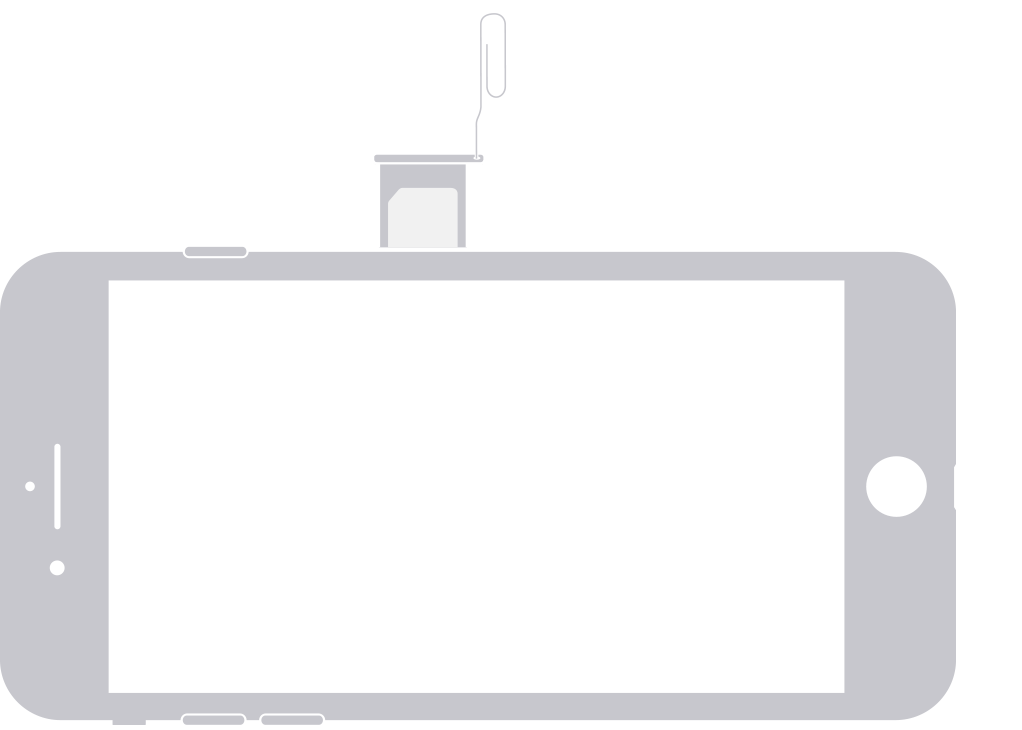
Найдите лоток для SIM-карты с правой стороны:
- iPhone SE (2-го поколения)
- iPhone 8 Plus
- iPhone 8
- iPhone 7 Plus
- iPhone 7
- iPhone 6s Plus
- iPhone 6s
- iPhone 6 Plus
- iPhone 6
- iPhone SE (1-го поколения)
- iPhone 5s
- iPhone 5c
- iPhone 5
- iPhone 4s
- iPhone 4 (модель GSM)

Найдите лоток для SIM-карты сверху:
- iPhone 3GS
- iPhone 3G
- Оригинальный iPhone

iPad
Найдите свою модель ниже, чтобы найти лоток для SIM-карты.Чтобы открыть лоток для SIM-карты, вставьте скрепку для бумаг или инструмент для извлечения SIM-карты в отверстие рядом с лотком. Нажмите на iPad, но не заставляйте его. Если у вас возникли проблемы с извлечением лотка для SIM-карты, обратитесь за помощью к своему оператору или в Apple Store.
После извлечения SIM-карты из лотка обратите внимание на выемку в одном углу новой SIM-карты. Поместите новую SIM-карту в лоток — из-за выемки она поместится только одним способом. Затем вставьте лоток в устройство полностью и в том же положении, в котором вы его сняли.Лоток также подходит только в одну сторону.
Найдите лоток для SIM-карты справа внизу:
- iPad Pro 11-дюймовый
- iPad Pro 12,9-дюймовый (3-го поколения)
Найдите лоток для SIM-карты справа внизу:
- iPad Pro 12.9-дюймовый (2-го поколения)
- iPad Pro 12,9-дюймовый (1-го поколения)
- iPad Pro (10,5 дюйма)
- iPad Pro (9,7 дюйма)
- iPad (6-го поколения)
- iPad (5-го поколения)
- iPad Air (3-го поколения)
- iPad Air 2
- iPad Air
- iPad mini (5-го поколения)
- iPad mini 4
- iPad mini 3
- iPad mini 2
- iPad mini

Найдите лоток для SIM-карты с левой стороны, около верха:
- iPad (4-го поколения) *
- iPad (3-го поколения) *
- iPad 2 Wi-Fi + 3G (модель GSM) *
* Когда вы вставляете скрепку или прилагаемый инструмент для извлечения SIM-карты, используйте угол 45000

На iPad Wi-Fi + 3G лоток для SIM-карты находится с левой стороны, рядом с нижней частью.

Дата публикации:
,Как вставить SIM-карту в свой LG Watch Sport [Видео]
LG Watch Sport — одна из первых умных часов с Android Wear 2.0. Sport, в отличие от часового стиля, имеет встроенную связь LTE — это означает, что вы можете выйти из дома и оставить свой смартфон позади.
Для этого вам понадобится активная SIM-карта, чтобы обеспечить ваши часы данными…
Если вы приобрели часы Watch Sport непосредственно у AT & T или Verizon, они уже должны были предварительно установить SIM-карту для вас.Вам нужно будет только открыть свои часы, если вам нужно заменить SIM-карту на новую или если вы купили Sport в Google Store.
Как вставить SIM-карту:
- Переверните часы и найдите три отверстия по периметру задней крышки
- Возьмите треугольный SIM-инструмент, поставляемый с Watch Sport
- Совместите инструмент SIM с тремя отверстиями на задней стороне часов
- Сильно вдавите инструмент в заднюю часть устройства и поверните против часовой стрелки, пока он не остановится, и вы сможете легко снять крышку
- Вставьте SIM-карту в слот с надписью «nano SIM»
- Поверните крышку обратно на часы Sport с помощью инструмента SIM-карты
Если вам нужна помощь, вы можете оставить комментарий ниже или посмотреть полное учебное видео AT & T.Также обязательно ознакомьтесь с нашей распаковкой и практикой LG Watch Sport.
FTC: Мы используем автоматические партнерские ссылки для заработка. Больше.
Посетите 9to5Google на YouTube, чтобы узнать больше новостей:
,
Первоначально опубликовано в июне 2016 года и обновляется до сих пор. Последнее обновление: сегодня.
Clone SIM-карта: Прежде чем мы пойдем дальше, я хотел бы прояснить одну вещь Клонирование SIM-карты является незаконным. Этот учебник должен использоваться только в образовательных целях. После этого вы сможете легко клонировать SIM-карту, но не причинять вреда другим.
Мобильные телефоны сегодня нужны всем, люди в основном ведут конфиденциальные разговоры по мобильным телефонам, но только некоторые из них знают, как легко их подслушивать, для этого есть некоторые хитрости и хитрости, но самый мощный способ это клонировать их SIM-карту.
Как клонировать SIM-карту для использования в 2 телефонах!
Модуль идентификации абонента, также называемый SIM-картой, является передатчиком сигнала на мобильный телефон и вышку. Наши SIM-карты содержат два секретных кода или ключа, которые называются IMSI ( Международный идентификатор мобильного абонента ) и Ки ( ключ аутентификации ), что позволяет оператору узнать номер мобильного телефона и аутентифицировать клиента, эти коды связаны на наши мобильные номера, которые операторы хранят в своей обширной базе данных, они основаны на этих секретных ключах, которые позволяют выставлять счета этому клиенту.
Подробная информация о SIM-картеОсновная задача клонирования SIM-карты состоит в том, чтобы получить коды KI и IMSI, которые являются идентификатором SIM-карты и помогают зарегистрировать мобильный телефон в сети.
Если вы предпочитаете видеоуроки с сообщениями на Tech3Hack, нажмите «подписаться» ниже:
Кроме того, подпишитесь на мгновенную техническую дозу:
Как дублировать SIM-карту для использования на двух телефонах?
Можно ли клонировать сим-карту?
Извлеките эти два секретных кода из SIM-карты и запрограммируйте их на новую пустую смарт-карту.Поскольку аутентификация оператора на SIM-карте основана на этих значениях, это позволяет нам обмануть операторов, полагая, что это оригинальная SIM-карта, эта аутентификация является недостатком технологии GSM.
Теперь, какие SIM-карты можно клонировать?
Не каждая SIM-карта является клонируемой, только некоторые SIM-карты являются клонируемыми, давайте узнаем, какая именно.
SIM-картыизготавливаются на основе трех алгоритмов COMP128v1, COMP128v2 и COMP128v3. Важно отметить, что в настоящее время можно клонировать только SIM-карты версии COMP128v1, поскольку это единственный алгоритм, который был взломан, имейте в виду, что на момент написания этого поста 70% всех используемых нами SIM-карт были COMP128v1 ,
Необходимо прочитать:
Что вы можете делать, когда клонируете SIM-карту?
Что ж, есть много дел, когда вы клонируете SIM-карту. Вы можете тайно следить за звонками и передачей данных жертвы, сводить с ума мобильный счет, отправлять сообщения и совершать звонки со своего номера. Все, не касаясь жертвы. Сотовый телефон. Приготовьтесь взломать SIM-карты, так что давайте погрузимся в…
Необходимые вещи:
Пустая программируемая SIM-карта: я получил эту пустую SIM-карту на Amazon (альтернативная ссылка), но вы можете купить ее где угодно.
Устройство считывания / записи прошивки SIM-карты: Я также приобрел это устройство чтения SIM-карт на Amazon (альтернативная ссылка) по минимальной цене.
Загрузка и установка: MagicSIM
Загрузка и установка: USB-устройство чтения SIM-карт
Доступ к SIM-карте жертвы в течение примерно 15–20 минут следуйте руководству о том, как увеличить скорость интернета с помощью cmd (если у вас Windows 😉), это немного изменит вашу скорость интернета, если проблема связана со операционной системой, в противном случае это полностью зависит от вашего интернет-провайдера.
Подробнее:
Давайте начнем клонирование SIM-карты
Шаг 1: Извлеките SIM-карту из телефона, поместите ее в устройство чтения карт, нажмите «прочитать» с карты в волшебной SIM-карте.
Когда отобразится «подключен», выберите трещины SIM на панели инструментов.
Шаг 2: Нажмите сильный KI и выберите все остальные параметры поиска, а затем нажмите Пуск.
После того, как ваш KI найден и трещина завершена, щелкните файл, сохраните как и сохраните информацию о взломанной SIM-карте в файл.
Шаг 3: Вы должны нажать кнопку «отключить» в меню «Файл», иначе вы испортите SIM-карту. [Важно, в противном случае SIM-карта будет взломана]
Шаг 4: Как только он говорит, что отключен. Удалить SIM-карту. Вставьте SIM-карту в телефон и посмотрите, работает ли она, она должна.
(Если нет, либо вы не разблокировали SIM-карту, либо пытались скопировать ее вместо взлома и сохранения.)
Разблокировать SIM-карту
Перейдите в меню инструментов телефона, выберите SIM-карту, затем выберите разблокировать симку, будет запрашивать код
Позвоните провайдеру сети, он спросит ваш номер телефона, информацию о вашей учетной записи, имя и код безопасности, а затем спросит, почему вы хотите разблокировать SIM-карту, просто скажите, что вам нужно разблокировать SIM-карту, чтобы получить это работать с вашим зарубежным телефоном или что-то.
Как только они дадут вам код разблокировки SIM-карты, введите его, и он скажет, что SIM-карта разблокирована.
Шаг 5: Вставьте пустую SIM-карту и откройте USB-устройство для чтения SIM-карт, а не волшебную SIM-карту.
Шаг 6: Нажмите подключиться. Должно быть написано «Информация не найдена», если оно действительно пустое.
Шаг 7: Выберите «Запись на SIM-карту», и вам будет предложено выбрать файл .dat, выбрать файл, который вы сохранили ранее.
Шаг 8: Теперь нажмите «Пуск», для его записи потребуется около 10 минут, после его завершения запросит код безопасности, введите код безопасности, предоставленный вам провайдером сети, и нажмите «Готово».
СОВЕРШЕНО: Вы успешно клонировали SIM-карту.
Прежде чем прийти к выводу, не стесняйтесь почувствовать себя заурядным хакером, ознакомьтесь с известными цитатами и высказываниями хакера.
Ознакомьтесь с классными сериями по настройке Android, где вы найдете подробные инструкции, например;
Заключение
Теперь, когда кто-то звонит жертве, оба мобильных телефона будут звонить, то же самое произойдет в случае SMS, но только один может ответить на звонок. Следует отметить, что если вы попытаетесь сделать два звонка одновременно, один из них подключится; другой скажет, что вызов не состоялся, оба телефона получат одинаковые сообщения, текст и голос, и оба получат одинаковые вызовы, но одновременно может говорить только один.
Кроме того, не делайте ничего такого, что поднимало бы красный флаг в мобильной компании. Помните, что вы несете ответственность за свое дерьмо.
И посмотрите мои другие руководства и учебники здесь на tech3hack.com, я опубликовал много полезных статей, связанных со взломом, программированием и настройкой Android здесь, и недавно я опубликовал руководство;
и, и если вы действительно заинтересованы во взломе всех, вы можете проверить;
продолжайте посещать регулярно, и вы найдете некоторые из лучших учебников в Интернете здесь.
Если вы предпочитаете видеоуроки с сообщениями на Tech3Hack, нажмите «подписаться» ниже:
Кроме того, подпишитесь на мгновенную техническую дозу:
Также прочитайте:
Пожалуйста, оставляйте комментарии, если у вас есть вопросы и вы можете поделиться ими это с вашими друзьями и товарищами, если вам нравится этот пост. Вы также подписываетесь на список рассылки для получения дополнительной информации, как это прямо в вашем почтовом ящике.
Статьи по теме
Совместный доступ — это сексуально, попробуйте:
Похожие
.Использование Dual SIM с двумя нано-SIM-картами
В Китае, Гонконге и Макао iPhone 11, iPhone 11 Pro, iPhone 11 Pro Max, iPhone XS Max и iPhone XR оснащены двойной SIM-картой с двумя нано-SIM-картами. Это дает вам два телефонных номера для совершения и приема звонков и текстовых сообщений.
Если вы приобрели iPhone SE (2-го поколения) или iPhone XS в Гонконге или Макао, узнайте, как использовать Dual SIM с eSIM.
Вот несколько способов использования Dual SIM:
- Используйте один номер для бизнеса и другой номер для личных звонков.
- Добавьте местный тарифный план, когда вы путешествуете за пределами страны или региона.
- Отдельные голосовые и тарифные планы.
В iOS 13 оба ваших телефонных номера могут выполнять и принимать голосовые вызовы и вызовы FaceTime, а также отправлять и получать сообщения, используя iMessage SMS и MMS. * Ваш iPhone может одновременно использовать одну сотовую сеть передачи данных.
* При этом используется технология Dual SIM Dual Standby (DSDS), которая означает, что обе SIM-карты могут выполнять и принимать вызовы.
Что нужно
Для использования Dual SIM вам потребуется iOS 12.1 или более поздняя версия, две нано-SIM-карты и одна из следующих моделей iPhone:
- iPhone 11
- iPhone 11 Pro
- iPhone 11 Pro Max
- iPhone XS Max
- iPhone XR
Вот как можно установить нано-SIM-карты:
Вставьте скрепку для бумаг или инструмент для извлечения SIM-карты в небольшое отверстие лотка для SIM-карты, затем нажмите на iPhone, чтобы извлечь лоток для SIM-карты. Обратите внимание на выемку в одном углу новой SIM-карты.Поместите новую SIM-карту в нижнюю часть лотка — из-за выемки она поместится только одним способом. Затем вставьте другую SIM-карту в верхний лоток.
Установив две нано-SIM-карты, полностью вставьте лоток для SIM-карт обратно в устройство в той же ориентации, в которой вы его вынули. Поднос подходит только в одну сторону.

Если ваши SIM-карты защищены личным идентификационным номером (ПИН), запишите положение — спереди или сзади — каждой SIM-карты в лотке.Если потребуется, осторожно введите PIN-коды для передней и задней SIM-карт.
Обозначь свои планы
После активации вашего второго плана пометьте свои планы. Например, вы можете пометить один план Business, а другой план Personal.
Вы будете использовать эти ярлыки, когда будете выбирать, какой номер телефона использовать для совершения или приема вызовов и сообщений, чтобы назначить номер для данных сотовой связи и назначить номер своим контактам, чтобы вы знали, какой номер вы будете использовать.
Если вы передумаете позже, вы можете изменить свои метки, выбрав «Настройки»> «Сотовая связь» или «Настройки»> «Мобильные данные» и нажав номер, метку которого вы хотите изменить. Затем нажмите «Метка сотового плана» и выберите новую метку или введите метку пользователя.

Установите номер по умолчанию
Выберите номер, который будет использоваться при звонке или отправке сообщения тому, кого нет в приложении «Контакты».Выберите, какие сотовые планы вы хотите использовать для iMessage и FaceTime. В iOS 13 вы можете выбрать одно или оба номера.
На этом экране выберите номер по умолчанию или выберите номер, который будет использоваться только для данных сотовой связи. Ваш другой номер будет вашим по умолчанию. Если вы хотите, чтобы ваш iPhone использовал данные сотовой связи с обоих планов, в зависимости от покрытия и доступности, включите параметр Разрешить коммутацию данных сотовой связи.

Используйте два телефонных номера для звонков, сообщений и данных
Теперь, когда ваш iPhone настроен с двумя телефонными номерами, вот как их использовать.

Пусть ваш iPhone запомнит, какой номер использовать
Когда вы звоните одному из ваших контактов, вам не нужно выбирать, какой номер использовать каждый раз. По умолчанию ваш iPhone использует тот же номер, который вы использовали в последний раз, когда звонили этому контакту.Если вы не позвонили этому контакту, ваш iPhone использует ваш номер по умолчанию. Если вы хотите, вы можете указать, какой номер использовать для ваших звонков с контактом. Выполните следующие действия:
- Нажмите на контакт.
- Tap Preferred Cellular Plan.
- Нажмите на номер, который вы хотите использовать с этим контактом.

Звоните и принимайте звонки
Вы можете совершать и принимать телефонные звонки с любого номера телефона.
В iOS 13, когда вы разговариваете по телефону, если оператор другой телефонной линии поддерживает вызовы Wi-Fi, вы можете отвечать на входящие вызовы на другой номер. Вам нужно будет включить Allow Cellular Data Switching, когда вы разговариваете по телефону, который не является линией данных по умолчанию. Или, если вы проигнорируете вызов и у вас настроена голосовая почта с вашим оператором, вы получите уведомление о пропущенном вызове, и вызов перейдет на голосовую почту. Узнайте у своего оператора о доступности звонков Wi-Fi и узнайте, применяются ли дополнительные сборы или использование данных у вашего поставщика данных.
Если ваш оператор не поддерживает вызовы Wi-Fi или у вас не включен вызов Wi-Fi, 1 , тогда, когда вы разговариваете по телефону, входящий вызов на ваш другой номер телефона переходит в голосовую почту, если у вас настроена голосовая почта с вашим оператором. 2 Однако вы не получите уведомление о пропущенном вызове со своего дополнительного номера. Ожидание вызова работает для входящих вызовов на тот же номер телефона. Чтобы не пропустить важный звонок, вы можете включить переадресацию и переадресовывать все звонки с одного номера на другой.Уточните у своего оператора наличие и узнайте, применяются ли дополнительные сборы.
1. Или, если вы используете iOS 12. Обновите iOS 13, чтобы принимать звонки, когда вы используете другой номер.
2. Если для номера, который использует сотовые данные, включен роуминг данных, визуальная голосовая почта и MMS будут отключены на вашем голосовом номере.

Переключение телефонных номеров для звонка
Вы можете переключать телефонные линии перед тем, как позвонить.Если вы звоните кому-то из списка избранных, выполните следующие действия:
- Нажмите.
- Нажмите на текущий номер телефона.
- Нажмите на другой номер.
Если вы используете клавиатуру, выполните следующие действия:
- Введите номер телефона.
- Коснитесь номера телефона в верхней части экрана.
- Нажмите на номер, который вы хотите использовать.

Отправка сообщений с помощью iMessage и SMS / MMS
Вы можете использовать iMessage или SMS / MMS для отправки сообщений с любого номера телефона.* Вы можете переключать телефонные номера перед отправкой сообщения iMessage или SMS / MMS. Вот как:
- Открытые сообщения.
- Нажмите кнопку «Создать» в правом верхнем углу экрана.
- Введите имя вашего контакта.
- Нажмите на текущий номер телефона.
- Нажмите на номер, который вы хотите использовать.
* Может взиматься дополнительная плата. Проверьте с вашим оператором.

Подробнее о значках состояния двух SIM-карт
Значки в строке состояния в верхней части экрана показывают уровень сигнала двух ваших операторов.Узнайте, что означают значки состояния.
При открытии Центра управления вы можете увидеть больше значков состояния.
Строка состояния показывает, что оператор 1 использует LTE, а оператор 2 использует вызовы Wi-Fi.
Строка состояния показывает, что оператор 1 использует LTE, а оператор 2 использует сотовые данные оператора 1.

Измените номер своего сотового телефона
Один номер за раз может использовать сотовые данные. Чтобы изменить, какой номер использует данные сотовой связи, выполните следующие действия:
- Выберите «Настройки»> «Сотовая связь» или «Настройки»> «Мобильные данные».
- Кран сотовый.
- Нажмите на номер, который вы хотите использовать сотовые данные.
Если вы включите параметр Разрешить коммутацию данных сотовой связи, то во время голосового вызова на вашем голосовом номере этот номер автоматически переключается на использование голоса и данных. * Это позволяет вам использовать как голос, так и данные во время разговора.
Если вы отключите Allow Cellular Data Switching и будете активны на голосовой номер, который не является вашим назначенным номером сотовой связи, тогда сотовые данные не будут работать, пока вы разговариваете по телефону.
Чтобы включить Allow Cellular Data Switching, выполните следующие действия:
- Выберите «Настройки»> «Сотовая связь» или «Настройки»> «Мобильные данные».
- Нажмите Сотовые данные.
- Включить Allow Cellular Data Switching.
* Ваша линия данных автоматически переключается на время вашего звонка. Это переключение сотовой связи не будет работать, если вы в настоящее время используете роуминг данных. Уточните у своего оператора наличие и узнайте, применяются ли дополнительные сборы.

Управление настройками сотовой связи
Чтобы изменить настройки сотовой связи для каждого из ваших планов, выполните следующие действия:
- Выберите «Настройки»> «Сотовая связь» или «Настройки»> «Мобильные данные».
- Нажмите на номер, который вы хотите изменить.
- Нажмите на каждый параметр и установите его, как обычно.

Дата публикации:
,
